在进行工控机维护或升级时,调整BIOS设置以优化显示输出是常见的需求之一。本文将引导您如何进入并配置BIOS中的显示输出选项,以确保您的工控机能够正确地输出视频信号。
一、准备工作
在开始之前,备份所有重要数据,以防在BIOS配置过程中发生意外。此外,熟悉工控机硬件配置,特别是显卡类型(集成显卡、PCI-E独立显卡或PCI独立显卡)。
二、进入BIOS设置
重启服务器,按 Del 键进入 BIOS 设置。使用方向键“↑、↓、←、→”调整光标。使用回车键“Enter”选择或确认。
三、配置显示输出
1、调整光标到 Advanced ------> Chipset Configuration
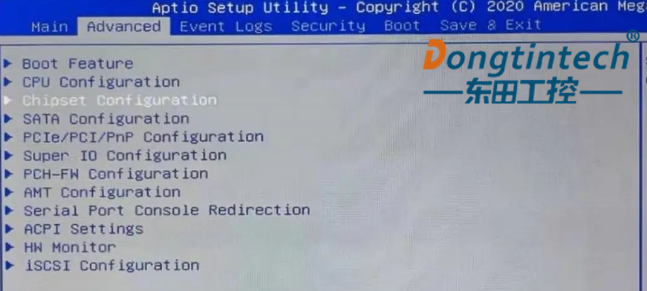
2、选择 System Agent (SA)Configuration
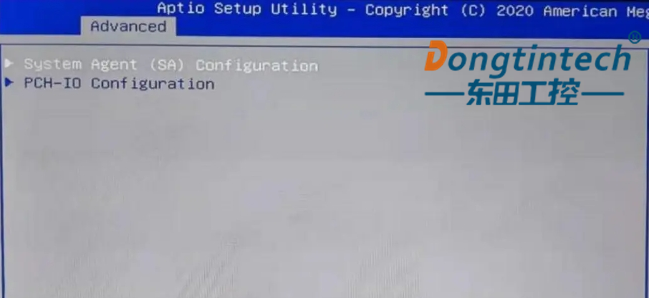
3、选择 Graphics Configuration
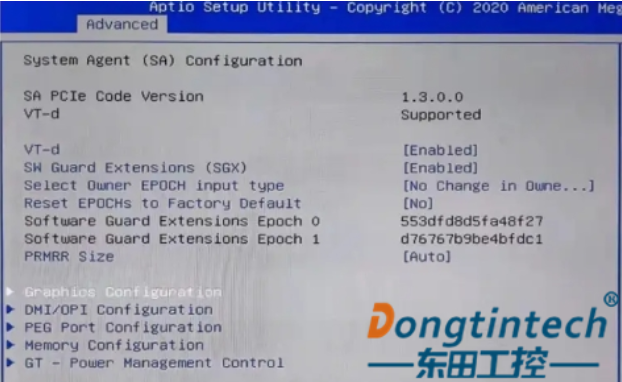
4、 修改 Primary Display 选项,这里可以根据需要选择不同的显卡模式:
IGFX 是 CPU 集成核显或主板集成显卡;
PEG 是 PCI-E 接口独立显卡(主流);
PCI 是 PCI 接口独立显卡;
AUTO(默认)是由主板自动判断,原则上主板优先启用 PEG/PCI 独立显卡,其次是集成显卡。如果主板上装有主流 PCI-E 独立显卡,选择AUTO 或 PEG 即可。
四、注意事项
在同时装有独立显卡和集成显卡的情况下,若想启用 Intel CPU中集成显卡,需要进入 BIOS将上述菜单项的值(Primary Display)修改为IGFX,保存重启电脑前,将显示器连接到主板或集成的显示接口上。
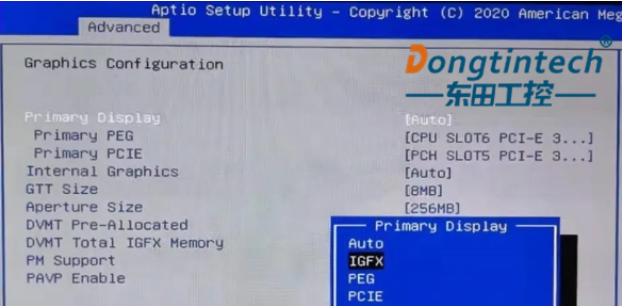
根据您的硬件配置和需求选择合适的显卡模式,可以显著影响系统性能和稳定性。
五、保存并退出
完成上述配置后,确保按F10(或根据屏幕提示的其他键)保存更改并退出BIOS设置,工控机将会使用新的显示输出配置重启。
通过以上步骤,应该能够成功地配置工控机的BIOS显示输出设置,以确保最佳的视频性能和兼容性。如果在配置过程中遇到任何问题,可以查阅更详细的主板手册,如购买的是星亿工控的产品,也可直接联系我们的客服人员咨询,将为您提供专业的指导。






 6570
6570

